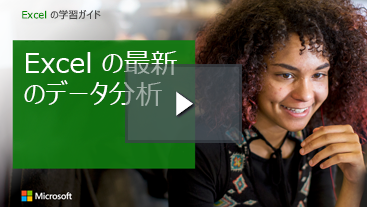FAQ
Microsoft 365 Apps for enterpriseを使用すると、PC のWindows上のExcel アプリは、分析とモデリング機能をさらに強化し、高度なデータ接続オプションを利用し、組織全体でデータを効果的に共有する完全なPower Queryと Power Pivot 機能を提供します。 Power Queryと Power Pivot の可用性の詳細については、以下の詳細を参照し、現在のOffice プランでこれらの機能がサポートされているかどうかを IT チームに問い合わせてください。
詳細については、「Microsoft 365 Apps for enterprise」を参照してください。
ビジネス分析の基本的な機能
基本的な分析機能は、Microsoft 365サブスクリプションまたは 2016 Office 1 回限りの購入で利用できます。 このような機能には、ピボットテーブル、スライサー、グラフ、データ モデルの機能が含まれます。 Power Queryを使用すると、ファイル、データベース、Web サイトからデータをインポート、整形、マージできます。 基本的なデータ モデルのサポートにより、データ モデルにデータを読み込み、リレーションシップを自動的に検出し、時間のグループ化を追加し、DAX メジャーを作成できます。
最適なパフォーマンスを得る方法の詳細については、「64 ビットバージョンまたは 32 ビット バージョンのOfficeから選択する」を参照してください。
ビジネス分析の拡張機能
高度な分析機能は、Microsoft 365 Apps for enterprise、Office 2019 Professional、Office 2019 Professional Plus、Excel 2019 スタンドアロンの 1 回限りの購入で利用できます。 基本的な分析機能に加えて、Power Queryを使用して、企業、ビッグ データ、クラウド データ ソースからデータをインポート、整形、マージし、クエリを共有できます。 Power Pivot による高度なデータ モデルのサポートには、専用のデータ モデリング エディター、データ ビュー、DAX 計算列、KPI、および階層が含まれます。
詳細については、「Excel バージョンのデータ ソースのPower Query」と「Power Pivot の場所」を参照してください。
Excel 2016 for Macと Excel 2019 for Mac には、ピボットテーブル、スライサー、グラフ、基本的なインポート機能など、上記と同じ基本的な分析機能の多くがあります。 まだPower Queryや Power Pivot はありませんが、Mac でのExcelは継続的に改善されています。 Excel for Microsoft 365 for Mac は、Power Query のいくつかのサポートを提供します。
詳細については、「Excel for MacでPower Queryを使用する」を参照してください。
Power Queryは、高速で簡単なデータ収集と整形機能を提供します。 Power Queryを使用すると、分析ニーズに合わせてデータ ソースを接続、結合、および絞り込むことができます。 Power Queryを使用するには、次の 4 つのフェーズがあります。
-
Connect データをインポートし、クラウド、サービス、またはローカルのデータに接続します。
-
変換 元のソースは変更されませんが、ニーズに合わせてデータを整形します。
-
組み合わせる 複数のソースからデータを統合してデータに一意のビューを取得することで、さらにデータを整形します。
-
負荷 クエリを完了し、ワークシートまたはデータ モデルに保存します。
詳細については、「Excel ヘルプのExcelとPower QueryのPower Queryについて 」を参照してください。
Power Pivot を使用すると、強力なデータ分析を実行し、高度なデータ モデルを作成できます。 Power Pivot を使用すると、さまざまなソースから取得した大量のデータをまとめてすばやく分析し、得られた知見を簡単に共有できます。 データ モデルと表のコレクションを使用して、ブックの一部として保存される関係を作成できます。 データ モデルは、表やピボットテーブルなどの Excel の他の機能と深く統合して、シームレスな分析エクスペリエンスを提供します。
詳細については、「Microsoft Excelでの Power Pivot の概要」を参照してください。
Power BI は、組織全体の分析情報を提供するビジネス分析ツールのスイートです。 Power BI Desktop を使用すると、何百ものデータ ソースに接続し、データ準備を簡素化し、臨時の分析を推進できます。 また、レポートを作成して、組織および Web やモバイル デバイス全体で使用できるように発行することもできます。 誰もが自分のビジネスを 360 度見渡せるカスタマイズされたダッシュボードを作成できます。 ガバナンスおよびセキュリティ ツールが組み込まれています。
詳細については、「Power BI」を参照してください。
Excel 2016 と Power BI Desktop は、業界でユニークなツールのポートフォリオを提供します。 これらを組み合わせることで、ビジネス分析はデータをより簡単に収集、成形、分析、視覚的に探索できます。 Power BI は、組織全体の分析情報を提供するビジネス分析ツールのスイートです。 組織内の誰もが、さまざまなソースからデータを集めるのに役立ちます。Excel ブック、オンプレミスの企業データ、Azure サービス、および Salesforce.com や Marketo などの一般的なクラウドベースのサービスです。ライブ ダッシュボードやインタラクティブ レポートを使用して表示および共有できます。
詳細については、「Power BIのExcelで分析する」を参照してください。
Microsoft 365サブスクライバーと 2019 Excelでは、既に使用している機能と機能に機能強化が追加されています。
詳細については、以下を参照してください。